记忆盒子
把记忆装进灰色的盒子,封装起来,那年那月,重新拾起。

WP-Super-Cache开启Memcache内存缓存 速度升2倍
作者:Kaka 时间:2017-3-29 16:4:19 浏览: 评论:0
前面文章介绍过Wp Super Cache缓存插件可提升WordPress访问速度,今天要介绍的是,如何通过WP-Super-Cache开启Memcache内存缓存,使WordPress速度再上一个阶层。
经本人及众多WP用户测试,证明WP-Super-Cache开启Memcache内存缓存后,速度确实可以提升2倍以上。以下为本人的测试结果:
WP-Super-Cache未开启Memcache内存缓存之前,
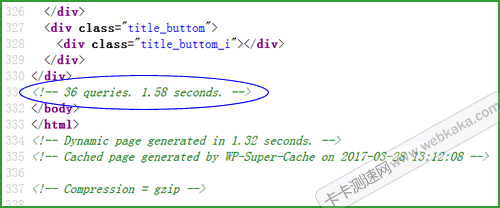
WP-Super-Cache未开启Memcache内存缓存
WP-Super-Cache开启Memcache内存缓存之后,
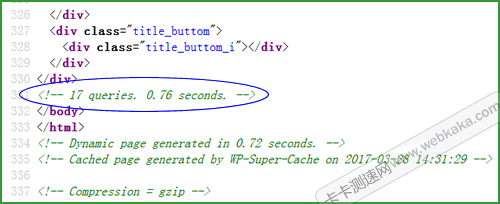
WP-Super-Cache开启Memcache内存缓存
对比可知,查询(queries)数量由36变为17,减少了一半多;查询耗时由1.58s变为0.76s,减少了一半以上。可见WP-Super-Cache开启Memcache内存缓存之后,加速效果明显。
WP-Super-Cache如何开启Memcache内存缓存
如果你的WordPress已经使用了WP-Super-Cache缓存插件,那么开启Memcache内存缓存就相当简单了,如果你的WordPress还未使用WP-Super-Cache缓存插件,那么请先安装该插件,安装教程可参考WordPress速度慢?试试Wp Super Cache缓存插件。
假如你的WordPress已经使用了WP-Super-Cache缓存插件,那么开启Memcache内存缓存的操作步骤如下:
1、下载Memcache扩展,点击下载。
下载到本地解压后,有一个 object-cache.php 文件。
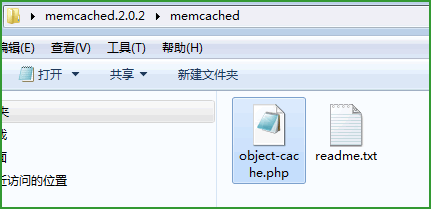
memcached.2.0.2
2、把文件 object-cache.php 上传到你的WordPress的 wp-content,注意不是 wp-content/plugins/ 。
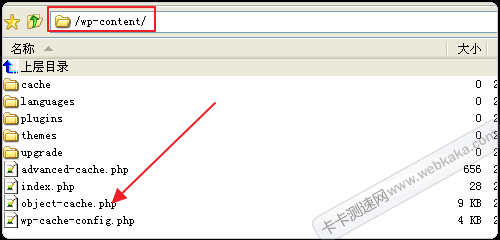
上传文件 object-cache.php
3、将object-cache.php上传后,再进入你的Wordpress的WP Super cache的高级设置中,就能看到:使用对象缓存系统来存储缓存文件。 (实验室功能)
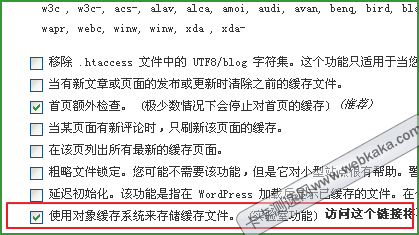
WP Super cache的高级设置
4、勾选它点击更新就已经的WP Super cache启动Memcached内存缓存,在内容中就能看到提示Memcached缓存已经启用,没有可用列表显示。
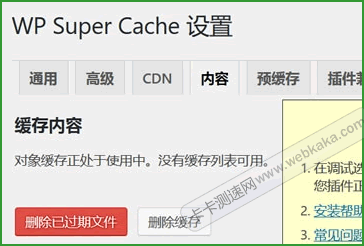
Memcached缓存已经启用
WordPress开启Memcache内存缓存总结
1)、从效果对比看,开启Object Cache对象缓存后是能起到降低查询数,提高网站访问速度的效果,但是内存占用并不减少,毕竟他是在内存中缓存的。
2)、为了提高性能,memcached中保存的数据都存储在memcached内置的内存存储空间中。由于数据仅存在于内存中,因此重启memcached、重启操作系统会导致全部数据消失。 (不用怕,不是网站程序丢失)
了解Memcache内存缓存
Memcached 是一个高性能的分布式内存对象缓存系统,用于动态Web应用以减轻数据库负载。它通过在内存中缓存数据和对象来减少读取数据库的次数,从而提供动态、数据库驱动网站的速度。
简单地说Memcached是一种将缓存放在主机或者服务器的内存当中,访问速度可比生成静态文件的缓存,尤其是PHP等动态网站,利用Memcached的内存缓存可以极大地减少MysqL查询,从而达到加速的目的。
标签: WordPress WP-Super-Cache
- 扩展阅读
☉怎样卸载WP Super Cache缓存插件 (2017-3-24 15:15:13)
☉zblog比WordPress速度快的根本原因 (2017-3-24 11:15:38)
☉判断WP Super Cache是否缓存成功的两个方法 (2017-3-24 10:31:27)
☉WordPress速度慢?试试Wp Super Cache缓存插件 (2017-3-22 13:4:23)
☉WordPress速度慢?瞬间提速3倍的方法 (2017-3-21 13:10:26)
◎欢迎参与讨论,请在这里发表您的看法、交流您的观点。
Search
SEO专题
热门文章
- [06/07]win7管理模板“进行解析时遇到错误”的解决方法
- [11/24]Font Awesome图标在IE浏览器不显示的解决方法
- [11/22]Font Awesome content代码汇总,共246个
- [11/01]Apache设置浏览器缓存
- [06/07]zblog和dedecms FCKeditor编辑器IE11不显示的解决方法
- [09/30]360公共库关闭,fonts调用链接可改为googleapi的
- [09/29]启动防火墙后远程自动断开的处理方法
- [03/21]WordPress速度慢?瞬间提速3倍的方法
- [11/01]安装Apache选择8080端口,安装完毕启动Apache失败的原因
- [06/06]卡卡网站速度诊断新增移动设备打开诊断功能
最近发表
- [08/15]错误原因:没有权限,对象关闭时,不允许操作 ADODB.Connection
- [06/13]修改注册表解决:“正在启动windows”卡住进不去
- [02/08]SCSS编译为CSS最好用的在线工具
- [09/23]win2012 asp上传最大附件限制,只需这样设,不用关闭重启IIS
- [08/24]IIS6/IIS7/IIS7.5/IIS8.0/IIS10.0设置全站或目录禁止执行脚本
- [06/27]还要添加入站规则,windows2008/2012修改远程端口号
- [05/05]卡卡网Ping工具改版,新增丢包率(Loss)、抖动(Jitter)等功能
- [04/18]WebKaka卡卡网站测速改版,功能更强大,内容更丰富
- [04/07]卡卡网路由追踪(网页版)新增IP ASN信息
- [03/24]【详解】localhost 和 127.0.0.1 的区别
- [02/14]彻底屏蔽FF新鲜事弹窗
- [01/26]Firefox火狐浏览器自带截图工具:可以滚动网页选取截图区域
- [01/19]设置IIS7 http重定向到https【图文教程】
- [09/16]Win10 IIS 10.0 配置支持PHP详细教程
- [08/30]Font Awesome V5 1000个图标及对应编码【含库文件下载】
最新评论及回复
最近留言
网站分类
Powered By Z-Blog 1.8 Walle Build 91204 Designed by Han'space
Copyright @2009-2024 All Rights Reserved. 粤ICP备14028160号-1

Copyright @2009-2024 All Rights Reserved.
